Подготовка резервных карт памяти
Перед передачей планшетов интервьюерам необходимо подготовить резервные карты памяти micro-SD для их использования в планшетных компьютерах после передачи основной карты памяти micro-SD в ТОГС для сбора информации о работе.
Для подготовки резервной карты памяти необходимо в корневой директории отформатированной (пустой) карты памяти micro-SD воссоздать структуру папок, аналогичную структуре папок на основной карте памяти - «Android \data \ru.croc.lph»:

Таким образов, на карте памяти должна быть создана папка «Android», внутри этой папки должна быть папка «data», в которой должна находиться пустая папка «ru.croc.lph».
Внимание! При подготовке планшета, в него должна быть установлена основная карта памяти, на которой находятся выгруженные из ПК ЛПХ данные. Резервная карта памяти передается вместе с планшетом на районный уровень и используется после изъятия основной карты памяти из планшетного компьютера (в рамках процесса передачи данных в ТОГС. См. п. 3).
2 Работа с приложением
Интервьюеры проводят опрос с использованием планшетных компьютеров, занося сведения о результатах обследования сельскохозяйственной деятельности личных подсобных хозяйств (ЛПХ).
Запуск приложения «ЛПХ»
Запуск приложения осуществляется запуском ярлыка «ЛПХ» на рабочем столе
(см. рисунок 13) или в меню приложений планшетного компьютера (см. рисунок 11).
После запуска приложения отобразиться главная страница приложения «ЛПХ»
(рисунок 16), содержащая следующие элементы:
1) Кнопки для выбора режима работы. Можно выбрать один из четырех режимов:
а) Ввод данных. (Подробное описание действий в этом режиме приведено в подразделе 2.2.)
б) Исправление данных. (Подробное описание действий в этом режиме приведено в подразделе 2.3.)
в) Обучение. (Подробное описание действий в этом режиме приведено в подразделе 2.4.)
г) Статистика.
2) Информационную панель, отображающую:
а) «Наименование ТОГС»: наименование ТОГС;
б) «ФИО ответственного исполнителя»: ФИО контактного лица в ТОГС/РОГС;
в) «Номер телефона исполнителя»: номер телефона контактного лица в ТОГС/РОГС;
г) «Обрабатываемый участок»: номер участка. Берется из маршрутного листа;
д) «Число хозяйств»: количество хозяйств, которые обследуются по данному участку;
е) «Текущее время»: дата и время, установленные на планшете. <дд.мм.гг><чч:мм>;
ж) «Текущий период»: текущий период, по которому проводиться обследование. До 25-го числа текущим периодом считается предыдущий месяц, после 25-го – текущий месяц. Возможно сменить (процесс описан далее).
3) Информационную строку, отображающую текст «Резервное копирование на SD-карту недоступно. Установите карту памяти» в том случае, если в планшет не вставлена карта памяти (рисунок 17). (Следует вставить карту памяти в слот, показанный
на рисунке 1.)
4) Область «Версия», показывающую текущую версию приложения.

Рисунок 16 – Основные элементы главной страницы приложения «ЛПХ»
При отсутствии или неисправности карты памяти на информационной строке возникнет соответствующее сообщение.

Рисунок 17 – Информационная строка с сообщением, что в планшет не вставлена карта памяти
Режим ввода данных
Работа со списком ЛПХ
После выбора режима ввода данных путем нажатия на кнопку «Ввод данных» на главной странице приложения ЛПХ (см. рисунок 16) откроется страница со списком ЛПХ (рисунок 18), по которым интервьюеру необходимо внести информацию в анкеты.
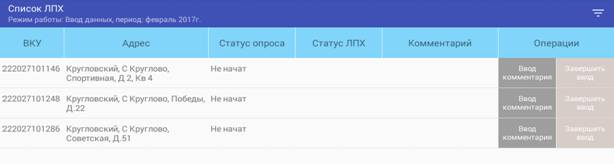
Рисунок 18 – Страница со списком ЛПХ
Список ЛПХ состоит из следующих столбцов, описанных в таблице 1.
Таблица 1 – Перечень колонок списка ЛПХ
| Наименование
| Описание
|
| ВКУ
| Временной код учета объекта
|
| Адрес
| Отображается адрес ЛПХ в формате: <Субъект РФ>, <Населенный пункт>, <Улица>, <Дом>
|
| Статус опроса
| Отображается статус ввода информации по ЛПХ.
Статус может принимать значения:
- «Не начат» – опрос не начат;
- «Ввод начат» - опрос был начат, но не был завершен;
- «Не проводится» - в случае отказа или заброшенности участка;
- «Завершен» - интервьюер завершил ввод данных по респонденту. Внимание! В списке не отображаются ЛПХ со статусом опроса «Завершен»
|
| Статус ЛПХ
| Статус изменяется вручную в режиме ввода комментария.
- «Отказано» - респондент отказался отвечать на опрос;
- «Заброшен» - участок оказался заброшен на момент обхода;
|
| Комментарий
| В случае наличия комментария отображается текст комментария, который оставил интервьюер, который явился к респонденту, но по какой-либо причине опрос не состоялся. Например, «Отсутствие респондента», «Его занятость», «Перенос на дату дд.мм.гггг» (рисунок 21, рисунок 22)
|
| Операции
| Отображаются две кнопки:
- «Ввод комментария» (выделена серым цветом) - вызов операции «Ввод комментария» (см. п. 2.2.2);
- «Завершить ввод» (выделена красным цветом) - вызов операции завершения ввода (см. п. 2.2.6)
|
В табличном представлении списка ЛПХ доступна возможность перелистывания списка, показанная на рисунке 19.
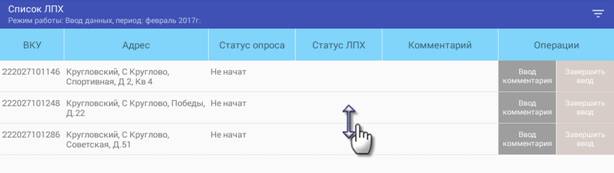
Рисунок 19 – Перелистывание списка
Операция «Ввод комментария»
Чтобы ввести комментарий для ЛПХ, необходимо напротив этого ЛПХ в списке нажать на кнопку «Ввод комментария» (см. рисунок 18).
В окне «Ввод комментария» ввести с помощью клавиатуры комментарий в поле «Введите комментарий» (рисунок 20). В случае выбора статус «Пустой» - производится только установка введенного комментария, при выборе других пунктов изменяется «Статус ЛПХ» и «Статус опроса». Выбрать один из статусов: «Пустой», «Заброшено» или «Отказано». Нажать на кнопку «ОК».
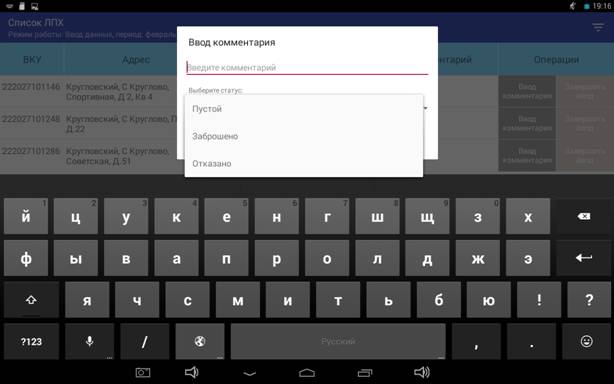
Рисунок 20 – Окно ввода комментария\смены статуса
Интервьюер возвращается в главное окно, и статус ввода информации по ЛПХ устанавливается в статус «Заброшено» или «Отказано», если статус был выбран (рисунок 21).
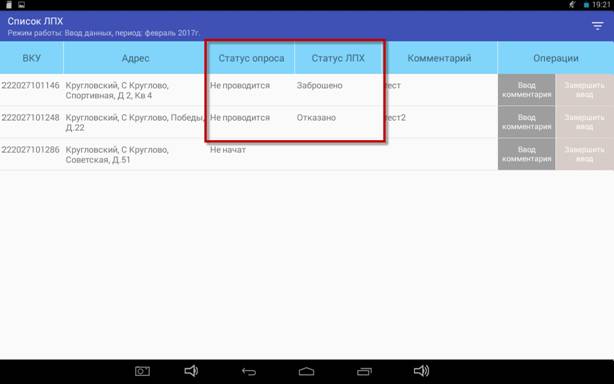
Рисунок 21 – Статусы опроса «Заброшено», «Отложен»
В поле «Комментарий» отображается текст комментария, который оставил интервьюер для данного ЛПХ (рисунок 22).

Рисунок 22 – Отображение комментария
Операция «Ввод данных»
Структура формы анкеты
Операция «Ввод данных» используется в качестве основной операции интервьюера, и предназначена для вызова формы и заполнения электронной версии анкеты. Чтобы приступить к выполнению операции, необходимо в списке ЛПХ (см. рисунок 18) нажать на выбранное ЛПХ. Форма анкеты ЛПХ представлена на рисунке 23.
Следует обратить внимание, что в данном документе отображена работа сразу со всеми разделами анкеты, в действительности некоторые разделы доступны только при работе за определенный период (например, раздел 4).
При заполнении анкет следует руководствоваться действующими Указаниями по заполнению формы федерального статистического наблюдения № 2, аналогично работе с бумажными бланками.
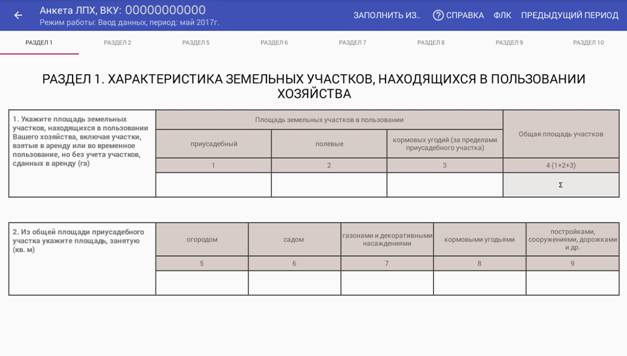
Рисунок 23 – Форма анкеты ЛПХ, раздел 1 «Характеристика земельных участков, находящихся в пользовании хозяйства»
В верхней части формы анкеты ЛПХ отображается следующая информация:
Анкета ЛПХ, ВКУ: <ВКУ объекта>
Режим работы: <наименование режима>, период: <название месяца> <номер года> г.
Верхняя панель содержит кнопки: «ß», «Заполнить из..», «? Справка», «ФЛК», «Предыдущий период».
Текущий период указывается в соответствии с периодом, выбранным на главном экране приложения.
Кнопка «ß» позволяет вернуться к списку ЛПХ.
Кнопка «Заполнить из..» - позволяет заполнить активный раздел или всю анкету целиком значениями из предыдущего периода.
Кнопка «? Справка» - отображает справочную информацию по работе с анкетой - Указания по заполнению формы федерального статистического наблюдения № 2.
Кнопка «ФЛК» - кнопка, вызывающая/скрывающая режим работы ФЛК.
Кнопка «Предыдущий период» - кнопка, позволяющая перейти к просмотру анкеты за предыдущий период.
После строки с информацией и управляющими кнопками следует панель навигации по разделам (рисунок 24). Для перехода к вопросам раздела необходимо нажать на раздел на панели навигации. Текущий раздел, в котором в данный момент находится интервьюер, подчеркивается.
В центральной части представлены вопросы с полями для ввода значений в них (рисунок 24).

Рисунок 24 – Элементы формы анкеты ЛПХ на примере раздела 1 «Характеристика земельных участков, находящихся в пользовании хозяйства»
Некоторые вопросы разделов анкеты выходят за границы экрана, чтобы прокрутить вниз, следует нажать пальцем в области вопроса, и, не отпуская, перетащить вверх
(см. рисунок 19). Аналогично: чтобы вернуться в верхнюю часть перечня, следует нажать пальцем в области вопроса и, не отпуская, перетащить вниз.
Операция «Завершение ввода»
Операция «Завершение ввода» используется в случае, когда интервьюер уверен, что полностью опросил респондента.
Чтобы завершить ввод данных для ЛПХ участвовавшего в обследовании, необходимо напротив этого ЛПХ в списке нажать на кнопку «Завершить ввод» (см. рисунок 18).
В появившемся сообщении (рисунок 49) нажать на кнопку «ДА» для подтверждения. В случае ошибки нажать на кнопку «НЕТ».
Кнопка «Завершить ввод» доступна только для тех анкет, по которым проводился ввод данных. Для пустых анкет и анкет со статусом опроса «Не проводится» кнопка недоступна.
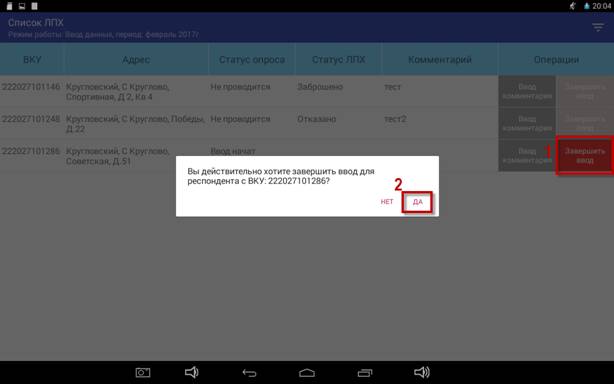
Рисунок 49 – Сообщение о завершении ввода данных
При нажатии кнопки «ДА» выполняется сохранение анкеты ЛПХ со статусом «Завершен» в файле с данными. Респондент пропадает из списка ЛПХ. Внести изменения теперь в эту анкету можно только в режиме исправления данных (см. подраздел 2.3).
Режим исправления данных
Режим исправления данных предназначен для внесения изменений в анкеты опросов, которые находятся в статусе «Завершен». Другие операции в этом режиме недоступны.
Для перехода в режим исправления данных необходимо нажать
на кнопку «Исправление данных» на главной странице приложения «ЛПХ»
(см. рисунок 16).
В столбцах «Год» и «Месяц» отображается период анкеты – рисунок 51.

Рисунок 50 – Окно «Список ЛПХ» в режиме исправления данных
Чтобы просмотреть список ЛПХ за определенные периоды, необходимо сменить период. Для этого нажать на кнопку «Все периоды» в правом верхнем углу окна (см. рисунок 50) и в появившемся списке выбрать необходимый период (рисунок 51), который представлен в формате: <месяц>, <год>. Периоды упорядочены от более поздних к более ранним. Список ЛПХ будет автоматически обновлен. В списке периодов присутствуют только те периоды, по которым присутствуют анкеты.

Рисунок 51 – Выбор периода
Чтобы приступить к исправлению данных в опросе, необходимо в списке ЛПХ
(см. рисунок 50) нажать на ЛПХ. Откроется заполненная анкета ЛПХ (рисунок 52). Аналогично режиму «Ввод данных».

Рисунок 52 – Анкета ЛПХ в режиме исправления данных
Исправить ошибки при заполнении анкеты. Нажать
на кнопку ß, чтобы вернуться к списку ЛПХ. После исправления ошибок в анкете статус опроса изменится на «Исправлена» (рисунок 53).

Рисунок 53 – Статус опроса «Исправлена»
Режим обучения
Режим обучения предназначен для обучения на тестовых ЛПХ. Другие операции, кроме редактирования анкеты, в этом режиме недоступны.
Для перехода в режим обучения необходимо нажать
на кнопку «Обучение» на главной странице приложения «ЛПХ»
(см. рисунок 16).
Откроется страница со списком ЛПХ (рисунок 54).
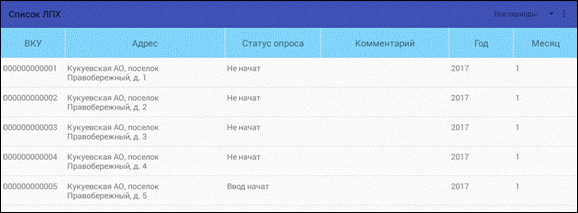
Рисунок 54 – Страница со списком ЛПХ в режиме обучения и тестирования
В списке ЛПХ отображаются 12 тестовых ЛПХ, каждая строка – отдельный период. Данные по этим ЛПХ хранятся отдельно от реальных данных. Журнал действий в режиме обучения не ведется.
В столбцах «Год» и «Месяц» отображается текущий период.
Чтобы просмотреть список тестовых ЛПХ за другие периоды, необходимо сменить период. Для этого нажать на кнопку «Все периоды» в правом верхнем углу окна
(см. рисунок 54) и в появившемся списке выбрать необходимый период, который представлен в формате: <месяц>, <год>. Периоды упорядочены от более поздних к более ранним. Список тестовых ЛПХ будет автоматически обновлен.
Чтобы приступить к тестовому вводу данных, необходимо в списке ЛПХ
(см. рисунок 54) нажать на ЛПХ. Откроется анкета тестового ЛПХ, которая изначально не содержат данных. Подробное описание особенностей заполнения вопросов анкеты приведено выше.
Чтобы вернуться к списку тестовых ЛПХ, следует нажать на кнопку ß
(см. рисунок 52).
Режим статистики
Режим работы на планшете «Статистика» является механизмом просмотра статистических сведений об этапах работы, и контроля.
Переход в режим осуществляется из главного меню, кнопка «Статистика» (см

Рисунок 55 – Запуск режима «Статистика»
После перехода в режим, пользователю будет предоставлена возможность просмотра статистики по работе интервьюера на данном участке наблюдения.
Сведения в данном разделе содержат информацию об общем количестве хозяйств в маршрутном листе («Всего хозяйств»), а также о количестве анкет, по видам статусов:
- «Опрос не начат»;
- «Ввод начат» («Опрос начат»);
- «Ввод завершен» («Опрос завершен»);
- исправление данных («Анкета скорректирована»);
- получен отказ от обследования или оно заброшено («Опрос по хозяйству не проводится»);
- количество отказов от обследования («Отказ»);
- количество заброшенных хозяйств («Заброшено»).
Подготовка резервных карт памяти
Перед передачей планшетов интервьюерам необходимо подготовить резервные карты памяти micro-SD для их использования в планшетных компьютерах после передачи основной карты памяти micro-SD в ТОГС для сбора информации о работе.
Для подготовки резервной карты памяти необходимо в корневой директории отформатированной (пустой) карты памяти micro-SD воссоздать структуру папок, аналогичную структуре папок на основной карте памяти - «Android \data \ru.croc.lph»:

Таким образов, на карте памяти должна быть создана папка «Android», внутри этой папки должна быть папка «data», в которой должна находиться пустая папка «ru.croc.lph».
Внимание! При подготовке планшета, в него должна быть установлена основная карта памяти, на которой находятся выгруженные из ПК ЛПХ данные. Резервная карта памяти передается вместе с планшетом на районный уровень и используется после изъятия основной карты памяти из планшетного компьютера (в рамках процесса передачи данных в ТОГС. См. п. 3).
2 Работа с приложением
Интервьюеры проводят опрос с использованием планшетных компьютеров, занося сведения о результатах обследования сельскохозяйственной деятельности личных подсобных хозяйств (ЛПХ).
Запуск приложения «ЛПХ»
Запуск приложения осуществляется запуском ярлыка «ЛПХ» на рабочем столе
(см. рисунок 13) или в меню приложений планшетного компьютера (см. рисунок 11).
После запуска приложения отобразиться главная страница приложения «ЛПХ»
(рисунок 16), содержащая следующие элементы:
1) Кнопки для выбора режима работы. Можно выбрать один из четырех режимов:
а) Ввод данных. (Подробное описание действий в этом режиме приведено в подразделе 2.2.)
б) Исправление данных. (Подробное описание действий в этом режиме приведено в подразделе 2.3.)
в) Обучение. (Подробное описание действий в этом режиме приведено в подразделе 2.4.)
г) Статистика.
2) Информационную панель, отображающую:
а) «Наименование ТОГС»: наименование ТОГС;
б) «ФИО ответственного исполнителя»: ФИО контактного лица в ТОГС/РОГС;
в) «Номер телефона исполнителя»: номер телефона контактного лица в ТОГС/РОГС;
г) «Обрабатываемый участок»: номер участка. Берется из маршрутного листа;
д) «Число хозяйств»: количество хозяйств, которые обследуются по данному участку;
е) «Текущее время»: дата и время, установленные на планшете. <дд.мм.гг><чч:мм>;
ж) «Текущий период»: текущий период, по которому проводиться обследование. До 25-го числа текущим периодом считается предыдущий месяц, после 25-го – текущий месяц. Возможно сменить (процесс описан далее).
3) Информационную строку, отображающую текст «Резервное копирование на SD-карту недоступно. Установите карту памяти» в том случае, если в планшет не вставлена карта памяти (рисунок 17). (Следует вставить карту памяти в слот, показанный
на рисунке 1.)
4) Область «Версия», показывающую текущую версию приложения.

Рисунок 16 – Основные элементы главной страницы приложения «ЛПХ»
При отсутствии или неисправности карты памяти на информационной строке возникнет соответствующее сообщение.

Рисунок 17 – Информационная строка с сообщением, что в планшет не вставлена карта памяти
Режим ввода данных
Работа со списком ЛПХ
После выбора режима ввода данных путем нажатия на кнопку «Ввод данных» на главной странице приложения ЛПХ (см. рисунок 16) откроется страница со списком ЛПХ (рисунок 18), по которым интервьюеру необходимо внести информацию в анкеты.
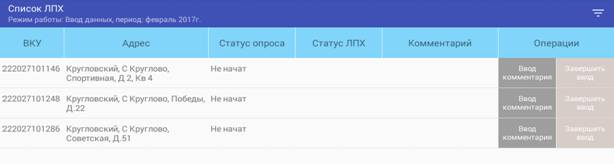
Рисунок 18 – Страница со списком ЛПХ
Список ЛПХ состоит из следующих столбцов, описанных в таблице 1.
Таблица 1 – Перечень колонок списка ЛПХ
| Наименование
| Описание
|
| ВКУ
| Временной код учета объекта
|
| Адрес
| Отображается адрес ЛПХ в формате: <Субъект РФ>, <Населенный пункт>, <Улица>, <Дом>
|
| Статус опроса
| Отображается статус ввода информации по ЛПХ.
Статус может принимать значения:
- «Не начат» – опрос не начат;
- «Ввод начат» - опрос был начат, но не был завершен;
- «Не проводится» - в случае отказа или заброшенности участка;
- «Завершен» - интервьюер завершил ввод данных по респонденту. Внимание! В списке не отображаются ЛПХ со статусом опроса «Завершен»
|
| Статус ЛПХ
| Статус изменяется вручную в режиме ввода комментария.
- «Отказано» - респондент отказался отвечать на опрос;
- «Заброшен» - участок оказался заброшен на момент обхода;
|
| Комментарий
| В случае наличия комментария отображается текст комментария, который оставил интервьюер, который явился к респонденту, но по какой-либо причине опрос не состоялся. Например, «Отсутствие респондента», «Его занятость», «Перенос на дату дд.мм.гггг» (рисунок 21, рисунок 22)
|
| Операции
| Отображаются две кнопки:
- «Ввод комментария» (выделена серым цветом) - вызов операции «Ввод комментария» (см. п. 2.2.2);
- «Завершить ввод» (выделена красным цветом) - вызов операции завершения ввода (см. п. 2.2.6)
|
В табличном представлении списка ЛПХ доступна возможность перелистывания списка, показанная на рисунке 19.
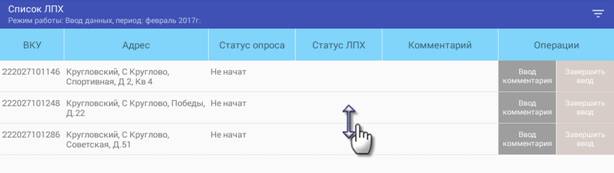
Рисунок 19 – Перелистывание списка
Операция «Ввод комментария»
Чтобы ввести комментарий для ЛПХ, необходимо напротив этого ЛПХ в списке нажать на кнопку «Ввод комментария» (см. рисунок 18).
В окне «Ввод комментария» ввести с помощью клавиатуры комментарий в поле «Введите комментарий» (рисунок 20). В случае выбора статус «Пустой» - производится только установка введенного комментария, при выборе других пунктов изменяется «Статус ЛПХ» и «Статус опроса». Выбрать один из статусов: «Пустой», «Заброшено» или «Отказано». Нажать на кнопку «ОК».
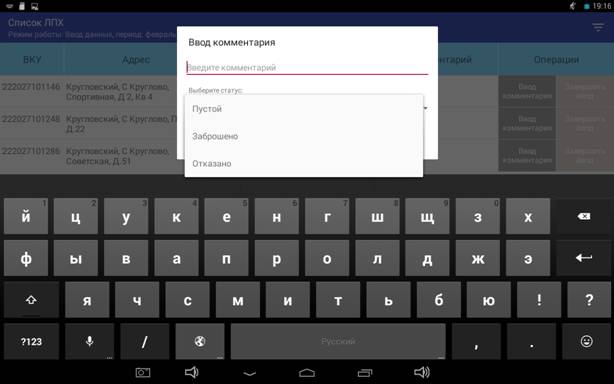
Рисунок 20 – Окно ввода комментария\смены статуса
Интервьюер возвращается в главное окно, и статус ввода информации по ЛПХ устанавливается в статус «Заброшено» или «Отказано», если статус был выбран (рисунок 21).
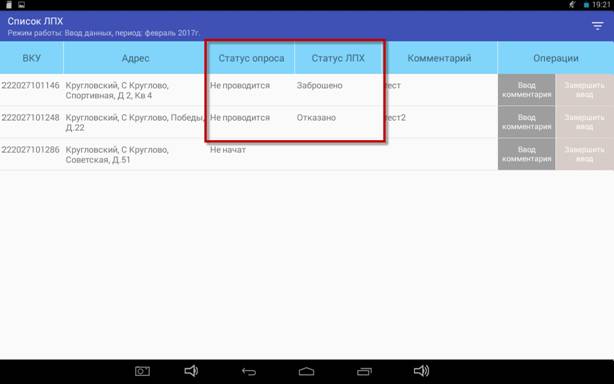
Рисунок 21 – Статусы опроса «Заброшено», «Отложен»
В поле «Комментарий» отображается текст комментария, который оставил интервьюер для данного ЛПХ (рисунок 22).

Рисунок 22 – Отображение комментария
Операция «Ввод данных»
Структура формы анкеты
Операция «Ввод данных» используется в качестве основной операции интервьюера, и предназначена для вызова формы и заполнения электронной версии анкеты. Чтобы приступить к выполнению операции, необходимо в списке ЛПХ (см. рисунок 18) нажать на выбранное ЛПХ. Форма анкеты ЛПХ представлена на рисунке 23.
Следует обратить внимание, что в данном документе отображена работа сразу со всеми разделами анкеты, в действительности некоторые разделы доступны только при работе за определенный период (например, раздел 4).
При заполнении анкет следует руководствоваться действующими Указаниями по заполнению формы федерального статистического наблюдения № 2, аналогично работе с бумажными бланками.
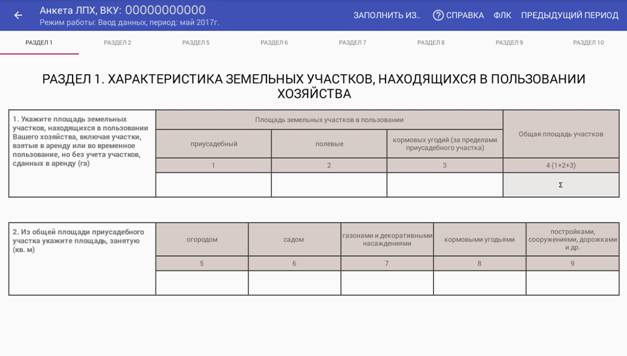
Рисунок 23 – Форма анкеты ЛПХ, раздел 1 «Характеристика земельных участков, находящихся в пользовании хозяйства»
В верхней части формы анкеты ЛПХ отображается следующая информация:
Анкета ЛПХ, ВКУ: <ВКУ объекта>
Режим работы: <наименование режима>, период: <название месяца> <номер года> г.
Верхняя панель содержит кнопки: «ß», «Заполнить из..», «? Справка», «ФЛК», «Предыдущий период».
Текущий период указывается в соответствии с периодом, выбранным на главном экране приложения.
Кнопка «ß» позволяет вернуться к списку ЛПХ.
Кнопка «Заполнить из..» - позволяет заполнить активный раздел или всю анкету целиком значениями из предыдущего периода.
Кнопка «? Справка» - отображает справочную информацию по работе с анкетой - Указания по заполнению формы федерального статистического наблюдения № 2.
Кнопка «ФЛК» - кнопка, вызывающая/скрывающая режим работы ФЛК.
Кнопка «Предыдущий период» - кнопка, позволяющая перейти к просмотру анкеты за предыдущий период.
После строки с информацией и управляющими кнопками следует панель навигации по разделам (рисунок 24). Для перехода к вопросам раздела необходимо нажать на раздел на панели навигации. Текущий раздел, в котором в данный момент находится интервьюер, подчеркивается.
В центральной части представлены вопросы с полями для ввода значений в них (рисунок 24).

Рисунок 24 – Элементы формы анкеты ЛПХ на примере раздела 1 «Характеристика земельных участков, находящихся в пользовании хозяйства»
Некоторые вопросы разделов анкеты выходят за границы экрана, чтобы прокрутить вниз, следует нажать пальцем в области вопроса, и, не отпуская, перетащить вверх
(см. рисунок 19). Аналогично: чтобы вернуться в верхнюю часть перечня, следует нажать пальцем в области вопроса и, не отпуская, перетащить вниз.
Раздел 1. Особенности заполнения полей вопросов анкеты ЛПХ
Для ввода значений в поля вопроса 1. «Укажите площадь земельных участков, находящихся в пользовании Вашего хозяйства, включая участки, взятые в аренду или во временное пользование, но без учета участков, сданных в аренду» следует нажать на поле (см. рисунок 24), на экране появится окно «Площадь земельных участков (га): <тип участка>» (рисунок 25). Ввести с помощью экранной клавиатуры значение и нажать на кнопку «Следующий» для перехода в следующее поле ввода данных или нажать на кнопку ОК для возврата в анкету.
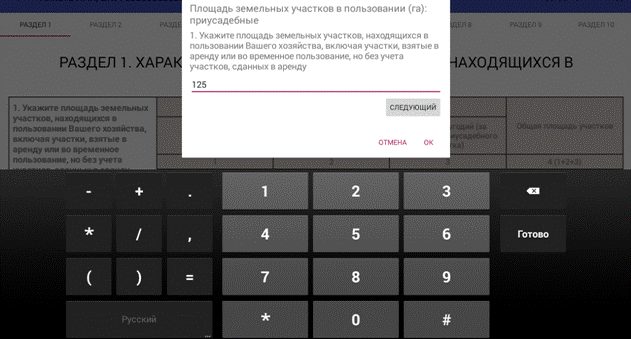
Рисунок 25 – Окно «Площадь земельных участков (га): <тип участка>»
Значение поля «Общая площадь участков», гр.4 (рисунок 26) заполнится автоматически после заполнения полей «приусадебный», «полевые» и «кормовых угодий (за пределами приусадебного участка)», как сумма этих полей. Графа 4 недоступна для редактирования.

Рисунок 26 – Пример заполнения полей «приусадебный», «полевые» и
«кормовых угодий (за пределами приусадебного участка)»
Аналогичным образом заполнить поля вопроса 2, в указанных единицах измерения (в соответствии с Указаниями по заполнению формы федерального статистического наблюдения № 2, доступными из интерфейса – кнопка «Справка»), «Из общей площади приусадебного участка укажите площадь, занятую». Пример заполнения полей показан на рисунке 27.

Рисунок 27 – Пример заполнения полей вопроса 2
Чтобы поправить неправильно введенное значение в поле, необходимо нажать на поле (см. рисунок 24), в появившемся окне (см. рисунок 25) нажать на строку со значением и, нажав на кнопку  , стереть значение. После этого ввести новое и нажать на кнопку ОК.
, стереть значение. После этого ввести новое и нажать на кнопку ОК.






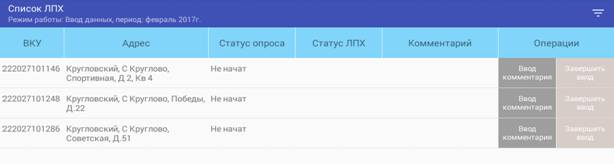
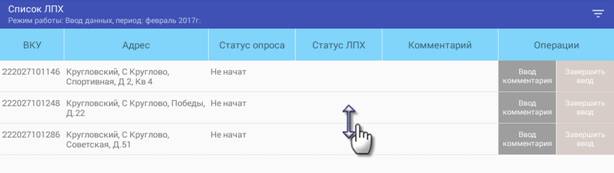
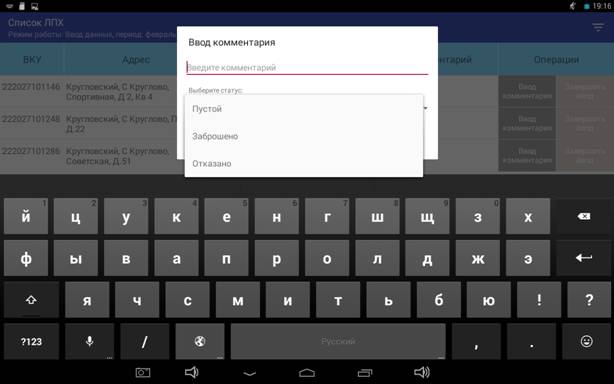
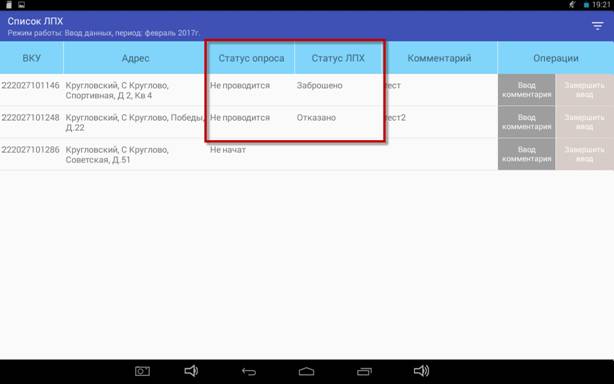

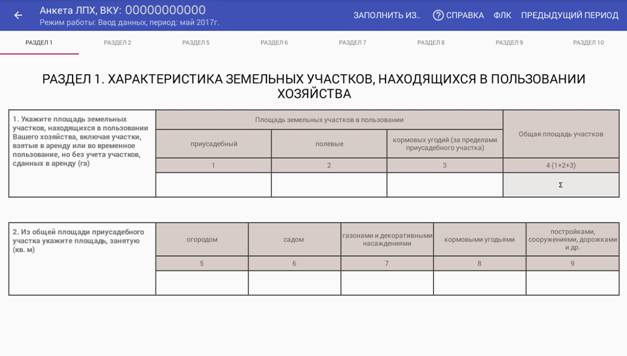

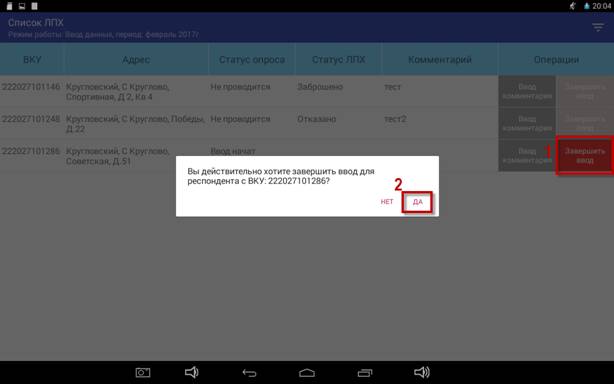




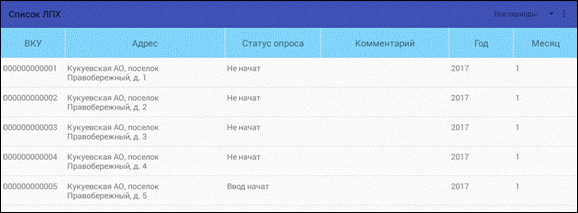

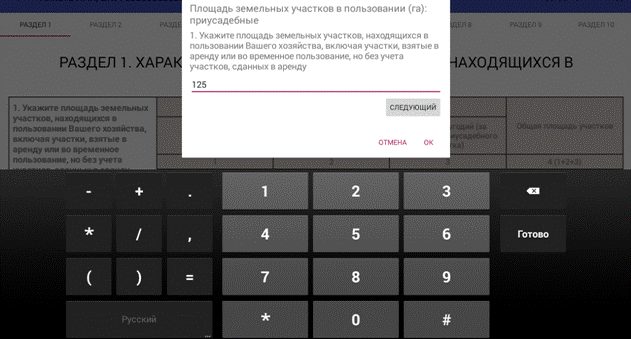


 , стереть значение. После этого ввести новое и нажать на кнопку ОК.
, стереть значение. После этого ввести новое и нажать на кнопку ОК.

